Top 5 správcov oddielov, ktoré musíte mať pre Linux/Ubuntu

Hľadáte správcov oddielov pre Linux? Pomocou týchto open source manažérov oddielov Linuxu získate dostatok miesta počas práce.
Jedným zo spôsobov, ako čo najlepšie využiť pixely na obrazovke, je umiestniť viacero okien vedľa seba. Dlaždice okien je funkcia, ktorá vám pomáha umiestniť okná tak, aby sa ich okraje dotýkali okrajov obrazovky a navzájom, namiesto toho, aby ste len umiestnili okno približne k okraju obrazovky.
Tento prístup vám umožňuje čo najlepšie využiť priestor na obrazovke a umožňuje vám umiestniť dve okná vedľa seba alebo naukladať vertikálne na seba. Prípadne môžete dlaždicami až štyri okná zaberať štvrtinu obrazovky z jedného z rohov. Funguje to aj vtedy, ak chcete usporiadať tri okná, napríklad jedno v každom z ľavých rohov a jedno zaberá pravú polovicu monitora.
V predvolenom nastavení je dlaždicovanie okien v Linux Mint povolené, môžete sa však rozhodnúť nakonfigurovať možnosti dlaždice alebo túto funkciu úplne zakázať. Ak to chcete urobiť, stlačte kláves Super, potom zadajte „Dlaždice okna“ a stlačte kláves Enter.
Tip: Kláves „Super“ je názov, ktorý mnohé distribúcie Linuxu používajú na označenie klávesu Windows alebo klávesu Apple „Command“, pričom sa vyhýba akémukoľvek riziku problémov s ochrannou známkou.
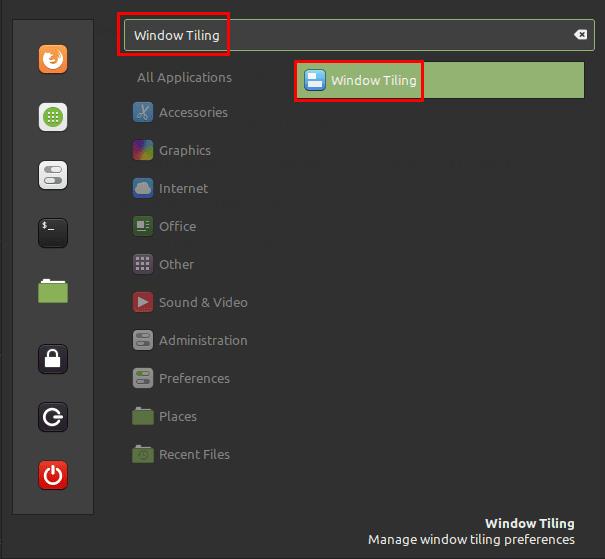
Stlačte kláves Super, potom napíšte „Dlaždice okien“ a stlačte Enter.
Ak chcete úplne zakázať ukladanie okien, môžete tak urobiť kliknutím na horný posúvač označený ako „Povoliť skladanie a prichytávanie okien“ do polohy „Vypnuté“.
Prvá hlavná možnosť „Dlaždice prah viditeľnosti HUD (Pixely)“ vám umožňuje nakonfigurovať šírku zelených indikátorov na okraji obrazovky, ktoré ukazujú, ako bude okno, na ktoré kliknete a potiahnete, usporiadané.
„Modifikátor, ktorý sa má použiť na prepínanie medzi dlaždicovým a prichytávacím režimom“ vám umožňuje vybrať, akú klávesovú skratku (ak nejakú nejakú) chcete použiť na prepnutie z dlaždicového usporiadania okna na jeho prichytenie. Pomocou rozbaľovacieho poľa môžete vybrať medzi možnosťami Control, Shift, Alt, Super a deaktivovať funkciu režimu prichytenia. Režim prichytenia mení spôsob fungovania dlaždíc a maximalizuje okná, aby si uvedomili prichytené okno. Keď podržíte kláves Ctrl, ako dlaždice okno, je namiesto toho zachytené, každé maximalizované okno sa vysunie a potom nezaberie rovnaký priestor.
Ak máte napríklad okno maximalizované a okno v ľavom hornom rohu usporiadate ako dlaždice, maximalizované okno sa nezmení. Ak okno prichytíte v ľavom hornom rohu namiesto toho, aby ste ho dláždili, maximalizované okno a všetky budúce maximalizované okná vyplnia spodnú polovicu obrazovky. Obsah na celú obrazovku, napríklad video, bude stále zaberať celú obrazovku.
V predvolenom nastavení, keď potiahnete okno do hornej časti obrazovky, bude sa snažiť umiestniť dlaždice do hornej polovice obrazovky, ak sa pokúsite posunúť myš trochu ďalej, prepne sa na maximalizáciu. Môžete zabrániť tomu, aby ponúkal dlaždice do hornej polovice obrazovky povolením nastavenia „Maximalizovať namiesto dlaždice pri pretiahnutí okna k hornému okraju“.
„Show Snap on-screen-display“ (Zobraziť prichytenie na obrazovke) zobrazuje pripomenutie klávesovej skratky režimu prichytenia, keď na sekundu podržíte okno na mieste prichytenia. „Show tile heads-up-display“ sa nezdá byť funkčným nastavením, pretože jeho zakázaním sa nič nezmení, hoci to môže byť chyba v testovanej verzii Linux Mint.
Možnosť „Staré prichytávanie okna (pri preťahovaní okna podržte)“ umožňuje staršiu verziu prichytenia okna, kde ste okno jednoducho prichytili k ľubovoľnej mriežke na obrazovke. Pri testovaní bolo toto nastavenie extrémne oneskorené a chybné. V kombinácii so starším stavom tejto funkcie vám odporúčame ponechať toto konkrétne nastavenie vypnuté.
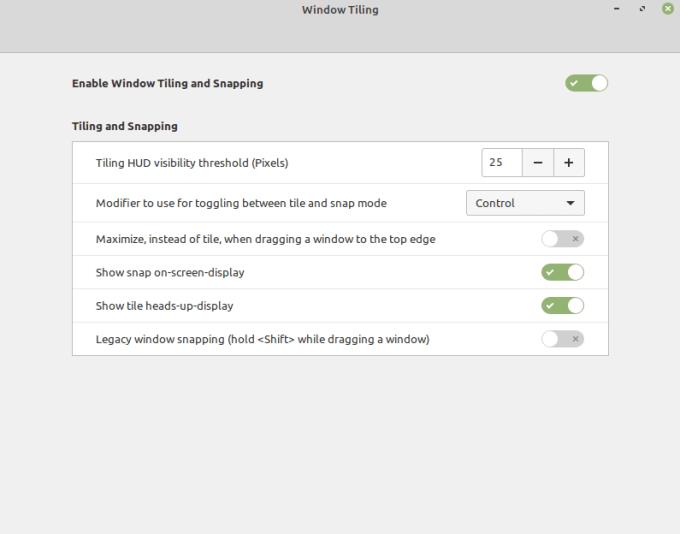
Nakonfigurujte si možnosti obkladov podľa svojich osobných preferencií.
Hľadáte správcov oddielov pre Linux? Pomocou týchto open source manažérov oddielov Linuxu získate dostatok miesta počas práce.
Ak ste profesionálny hudobník alebo hudobný skladateľ s počítačom s operačným systémom Linux, existujú na to aplikácie. Prečítajte si toto, aby ste sa dozvedeli o nástrojoch na vytváranie hudby v systéme Linux, ktoré vám môžu pomôcť pri skladaní, orezávaní alebo úpravách.
Pre používateľov so zdravotným postihnutím môže byť ovládanie počítača s tradičnými perifériami, akými sú myš a klávesnica, skutočne náročné. Pomôcť podporiť
Jedným z mnohých spôsobov interakcie s počítačom je zvuk. Zvukové signály vám môžu pomôcť uvedomiť si, že niečo si vyžaduje vašu pozornosť, resp
Linux Mint používa aplety na pridávanie funkcií na panel úloh. Medzi predvolené ponúkané patria hodiny, správca hlasitosti, správca siete a dokonca aj štart
Pre každý počítač je dôležité mať silné heslo, aby bol bezpečný. Aj keď môžete byť v poriadku s tým, že vaše heslo účtu bude známe
Prístup k sieťam Wi-Fi je zvyčajne obmedzený jedným z troch spôsobov. Najbežnejšou metódou je použitie hesla, ale môžete mať aj siete, kde
Na pripojenie zariadení k počítaču môžete použiť tradičné káble, ako sú USB a 3,5 mm jack, ale tie môžu spôsobiť neporiadok káblov a obmedziť vzdialenosť
Aj keď samostatné používanie online účtov je štandardnou metódou a poskytuje prístup k webovej lokalite alebo službám s plnou funkčnosťou, niekedy existujú
Zamysleli ste sa niekedy nad tým, prečo sa distribúcie Linuxu tak často aktualizujú? Možno to je jeden z dôvodov, prečo aj keď je Linux bezplatný softvér, nie je taký populárny ako Windows alebo macOS. Povieme vám, prečo sa aktualizácie Linuxu, ako sú aktualizácie jadra Linuxu, dejú tak často a či ich musíte použiť alebo nie. Pokračuj v čítaní!








